Tabloya naverokê
Pivot Table taybetmendiyek ecêb a Excel e, ku em dikarin daneheva xweya mezin bi kurtasî li gorî hewcedariya xwe nîşan bidin. Carinan, divê em du Pivot Table bikin yek. Di vê gotarê de, em ê pêvajoyek gav-bi-gav nîşanî we bidin da ku hûn du Tabloyên Pivot li Excel-ê bikin yek. Ger hûn jî jê meraq dikin, pirtûka xebata pratîkî ya me dakêşin û me bişopînin.
Pirtûka Xebatê ya Pratîkê dakêşin
Dema ku hûn vê gotarê dixwînin, vê pirtûka xebatê ya pratîkê dakêşin.
Du Tabloyên Pivot.xlsx Bihev Bikin
Pêvajoya Gav-Bi Gav ji bo Yekkirina Du Tabloyên Pivot di Excel de
Di vê gotarê de, em ê nîşan bidin hûn prosedûra gav-bi-gav bikin ku du Pivot Table bikin yek. Du Pivot Tabloyên me hene : Dahat û Lêçûn .
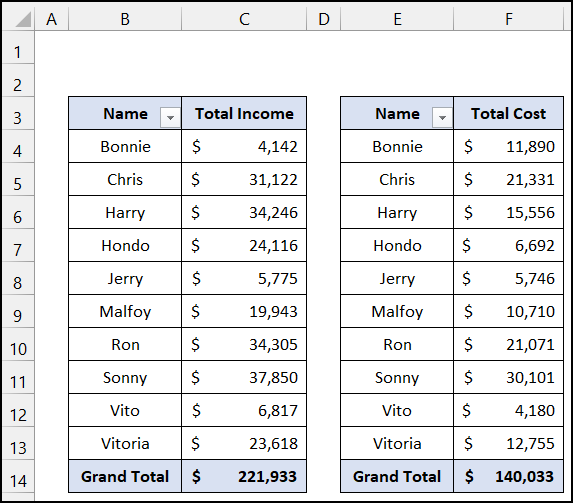
Piştî Bi temamkirina hemî gavan, hevgirtina me Tabloya Pivot dê mîna wêneya jêrîn xuya bibe:
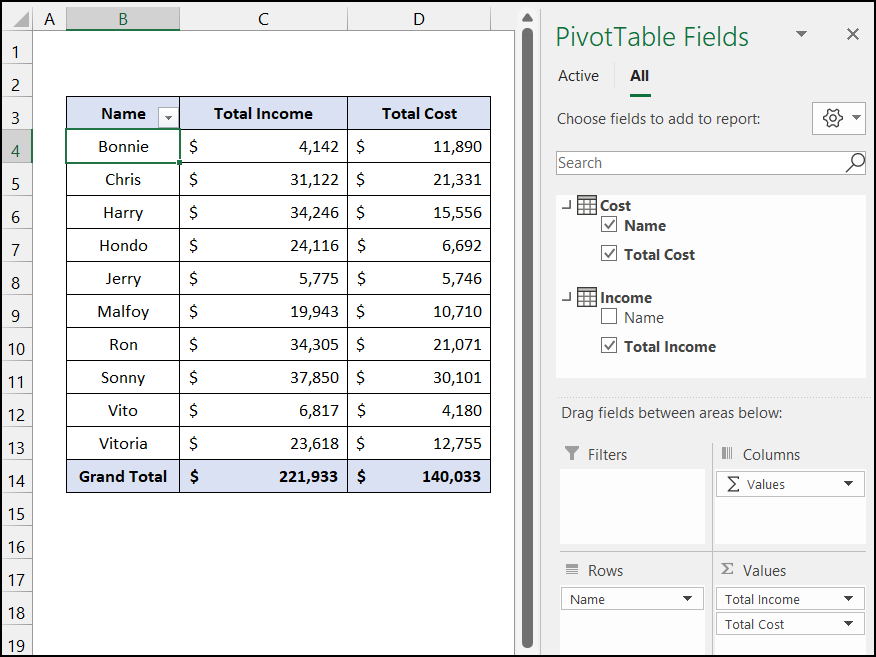
Gav 1: Du Tabloyên Pivot Cûda Biafirînin
Di gava yekem de, em ê du Pivot Tabloyên yên cuda biafirînin, ku em ê paşê wan bikin yek. Pêvajo gav bi gav li jêr tê ravekirin:
- Berî her tiştî, rêza şaneyan hilbijêrin B4:D14 .
- Niha, di Tabelê têxin , bikirtînin li ser tîra drop-down ya Table Tablo ya ji koma Table û Ji Tabloyê hilbijêrin. /Range vebijêrk.

- Di encamê de, piçûkek piçûkqutiya diyalogê ya bi navê Tabloya Pivot ji tabloyê an jî ji rêzê wê derkeve holê.
- Di vê qutiya diyalogê de, vebijarka Pelgeya Xebatê ya Nû hilbijêre.
- Di dawiyê de, bitikîne. Temam .
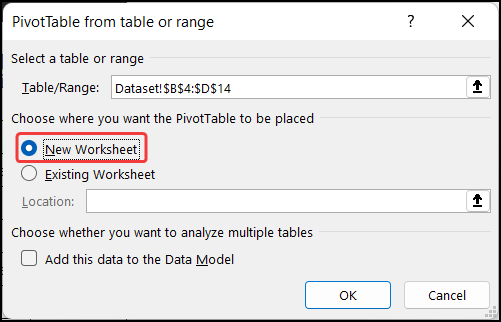
- Pelgeşek nû dê bi Pivot Table vebe .
- Piştre, Dahat di qada Nav de li qada Rêz û qada Dahat di de kaş bikin. Qada nirxan .
- Tabloya Pivot ya bi daneyan wê li ber we xuya bibe.
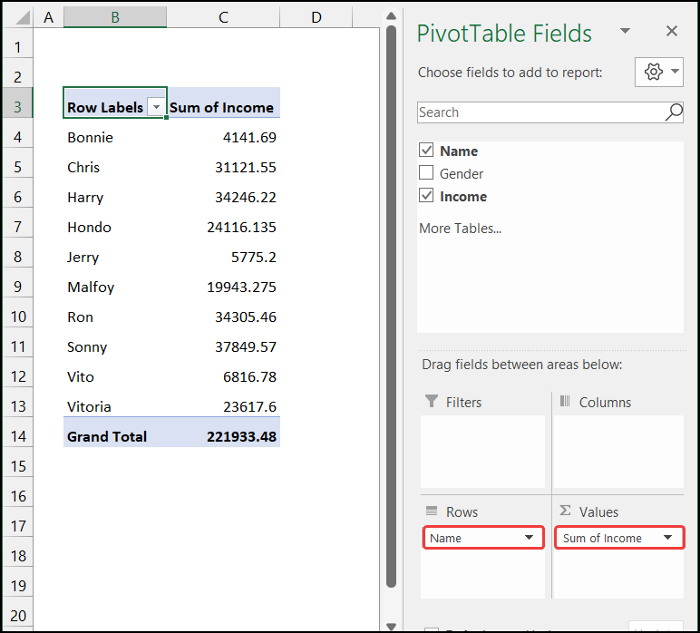
- Di tabloya Pivot Table Analyse de, navê Pivot Table li gorî daxwaza xwe ji koma Taybetmendî biguherînin. Me navê Tabloya Pîvot wekî Dahat danî.
- Piştî wê, Tabloya Pivot Dahatê li gorî daxwaza xwe format bikin.
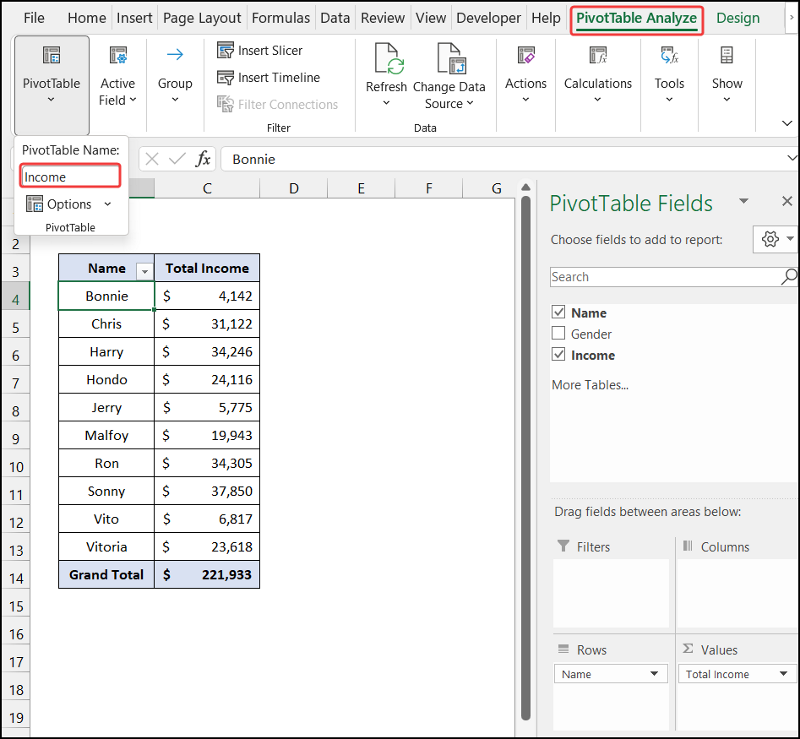
- Bi heman awayî, ji bo daneheva lêçûnê Tabloya Pivot din biafirînin. Lêbelê, li şûna vebijarka Pelgeya Xebatê ya Nû , vê carê, mebesta Tabloya Pîvot di Pelgeya Xebatê ya Heye de destnîşan bikin û Cîh<2 diyar bikin> ji bo ku her du Tabloyên Pivot di yek pelê de bihêlin. Ji bo Tabloya Pivotê ya duyemîn, em şaneya E3 hildibijêrin.
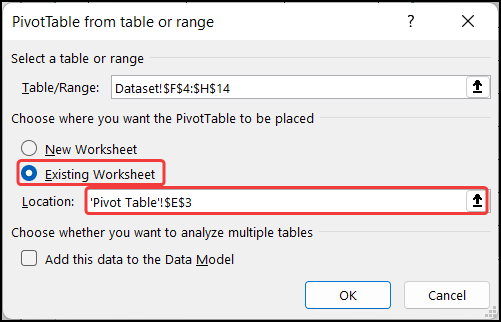
- Axir, hûn ê bistînin her du tabloyên li ser heman pelê.
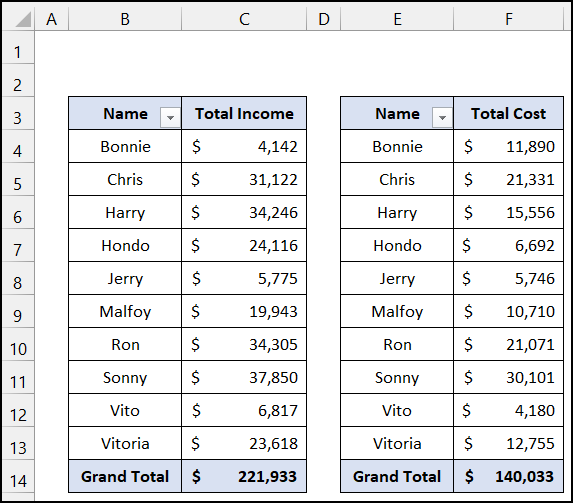
Bi vî awayî, em dikarin bibêjin ku me gava yekem qedand ku du Tabloyên Pivot di Excel de bikin yek. .
Zêdetir Bixwînin : Meriv Çawa Du Tabloyan Di Excelê de Yek bike (5 Rêbaz)
Gav 2: Herdu Tabloyên Pivot Biguherîninnav Tabloyên Konvansiyonel
Di gava jêrîn de, em ê her du Tabloyên Pivot veguherînin tabloya xweya adetî Excel . Pêvajo li jêr tê nîşandan:
- Destpêkê, bi nîşana 'Pêvek (+)' ku di Barika Navê Pelê de ye de pelek nû biafirîne.
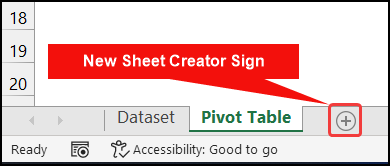
- Niha, li gorî daxwaza xwe navê pelê biguherînin. Me navê pela xwe wekî Tablo destnîşan kir.
- Piştre, di pelika Tableta Pivot de, rêza şaneyan hilbijêrin B3:F13 û pê bixin. 'Ctrl+C' ji bo kopîkirina Pivot Tabloyan .
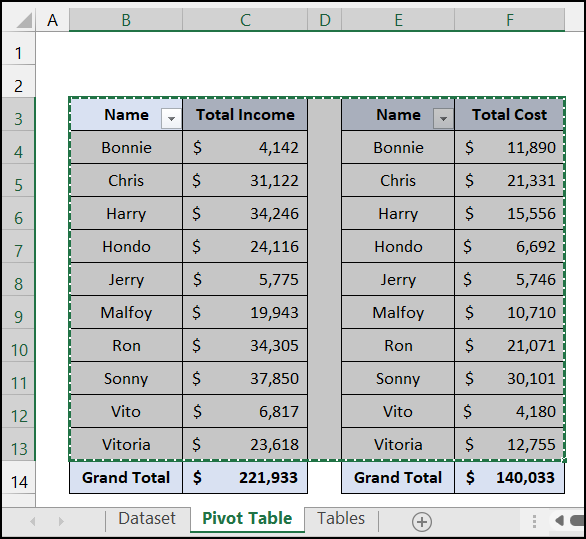
- Vegere ser pelika Tabloyan .
- Piştî wê, li ser mişka xwe rast-klîk bike û pêç bike danûstendinê wekî Nirx .
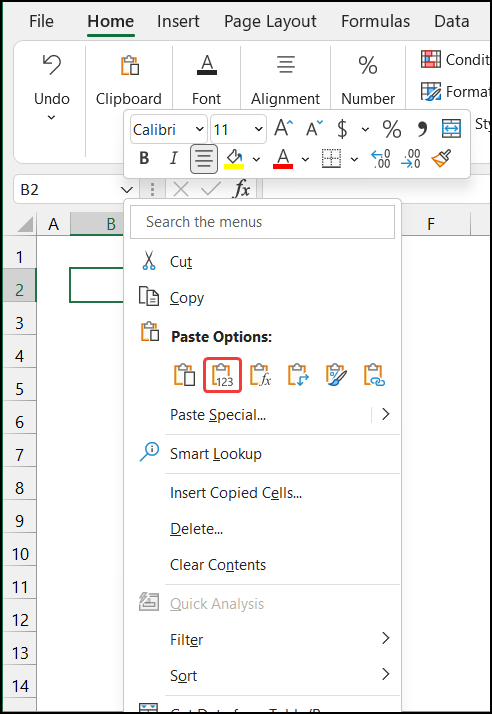
- Hûn ê daneheva li ser wê pelê bibînin.
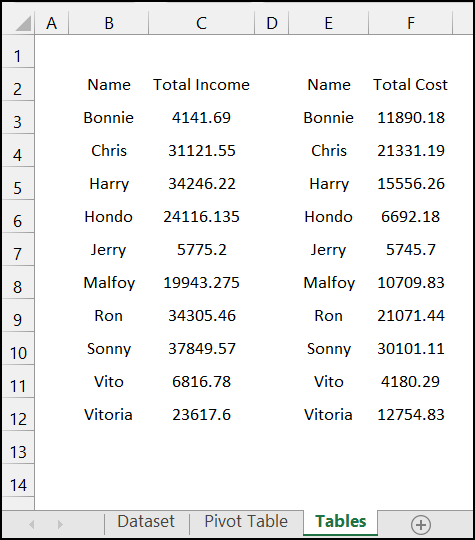
- Piştre, rêza şaneyan B2:C12 hilbijêrin û 'Ctrl+T' bikirtînin da ku rêza daneyan veguherînin tabloyekê.
- Wekî di encamê de, qutiyeke diyalogê ya biçûk a bi sernavê Tablo biafirîne wê derkeve holê.
- Vebijarka Sernivîsên tabloya min hene .
- Di dawiyê de, bitikîne OK .
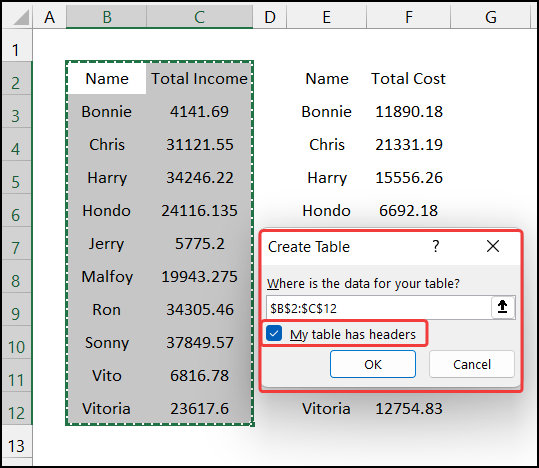
- Heke tu bixwazî, tu dikarî navê tabloya di tabloya Sêwirana tabloyê de, ji Dêwirana Tabloyê biguherînî. 1>Taybetmendî kom. Me navê tabloya xwe wekî Dahat destnîşan kir.
- Herwiha li gorî daxwaza xwe tabloyê format bikin.
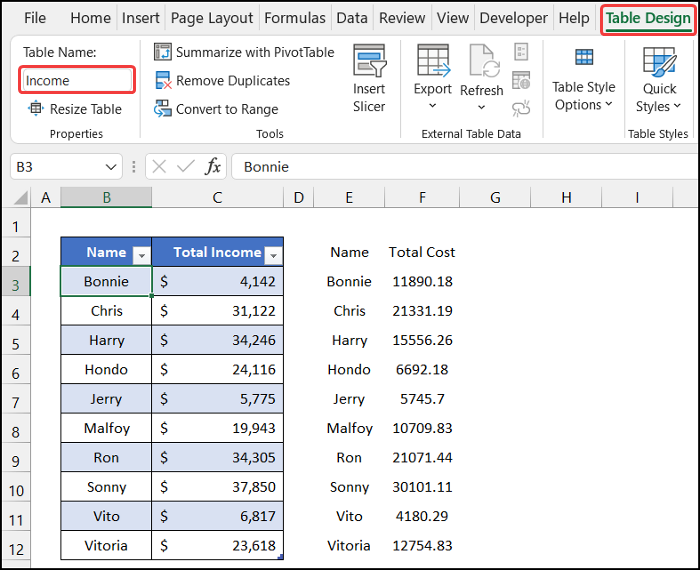
- Bi heman awayî, rêza daneya duyemîn veguherîne tabloyek.
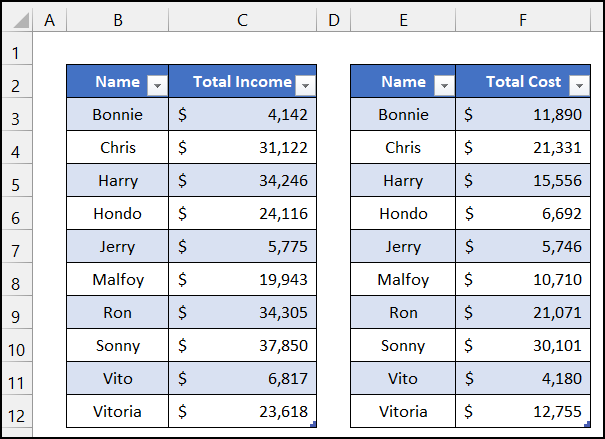
Ji ber vê yekê, em dikarin bibêjin ku emPêngava duyemîn qedandiye ku du Tabloyên Pivot di Excel de li hev bikin.
Zêdetir Bixwînin: Meriv Çawa Tabloyên Ji Pelên Cûda li Excel-ê Bicive (5 Rêyên Hêsan)
Gav 3: Di Navbera Herdu Tabloyan de Têkilî Saz Bikin
Naha, em ê di navbera tabloyên xwe de têkiliyek saz bikin. Pêvajoya sazkirina pêwendiyê wiha tê dayîn:
- Pêşî, herin tabloya Daneyên .
- Niha, vebijarka Têkilî hilbijêrin. ji koma Amûrên Daneyê .
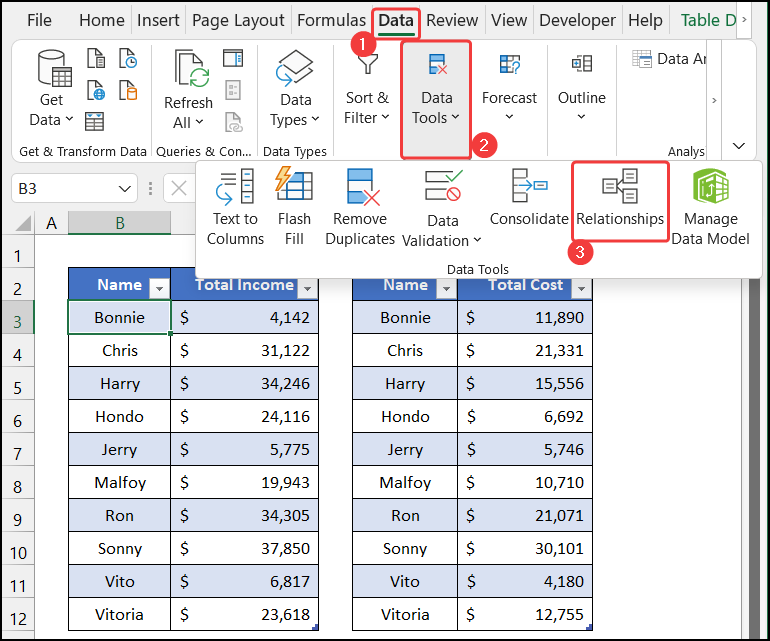
- Di encamê de qutiyeke diyalogê ya bi navê Têkiliyên Birêvebirin dê xuya dibe.
- Piştre, li ser vebijarka Nû bikirtînin.
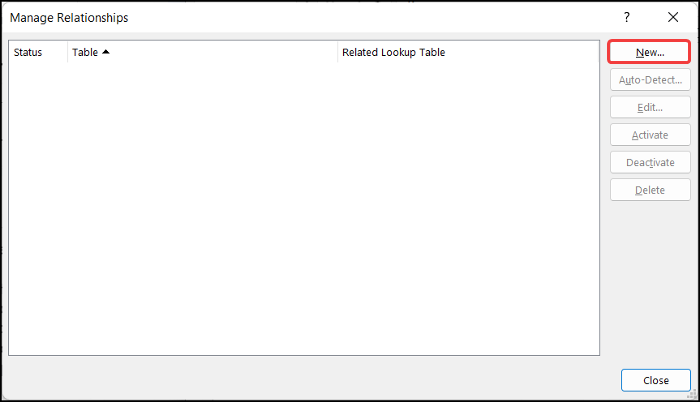
- Danûsteke dî ya bi sernavê Têkilî biafirîne dê xuya bibe.
- Di qada Tablo de, ji vebijarka Daketî tabloya Dahatin hilbijêre û li qada Stûn (Biyanî) , vebijarka Nav saz bike.
- Bi heman awayî, di qada Tabloya Têkildar de, Lêçûn hilbijêrin. Tabloya , û di qada Stûna Têkildar (Seralî) de, vebijarka Nav hilbijêre.
- Di dawiyê de, bitikîne OK .
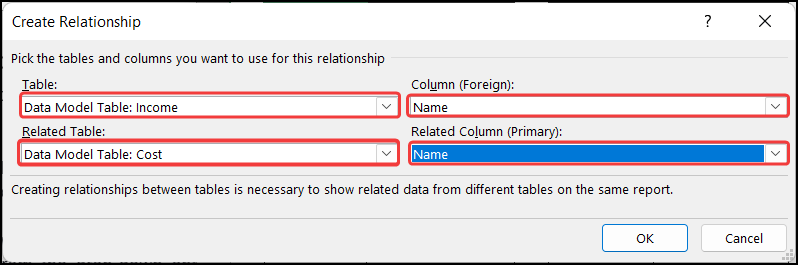
- Bişkoja Girtinê bikirtînin da ku qutiya diyalogê ya Birêvebirina Têkiliyê bigire.
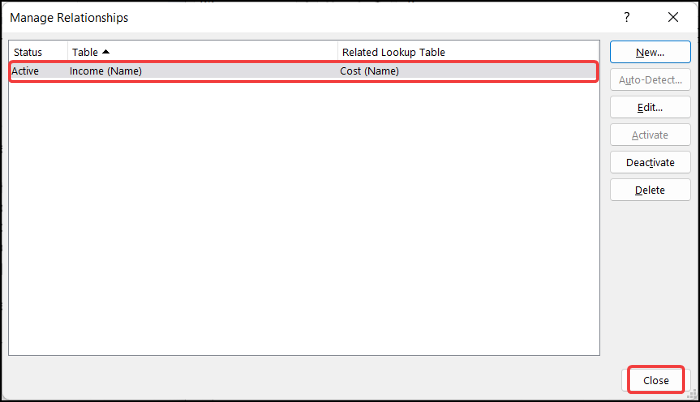
- Karê me qediya.
Ji ber vê yekê, em dikarin bibêjin ku me gava sêyemîn bi cih anî. du Tabloyên Pivot di Excel de bikin yek.
Zêdetir Bixwînin: Meriv çawa du tabloyan di Excel de bi stûna hevpar re dike yek(5 Away)
Gav 4: Du Tabloyên Pivot Bihevre Bikin
Di gava dawî de, em ê Tabloya Pivot ya yekbûyî biafirînin. Gavên ji bo temamkirina peywirê li jêr têne dayîn:
- Pêşî, di tabloya Daneyên de, vebijarka Pêwendiyên heyî ji bijareya Getin & hilbijêrin. ; Daneyên veguherînin .
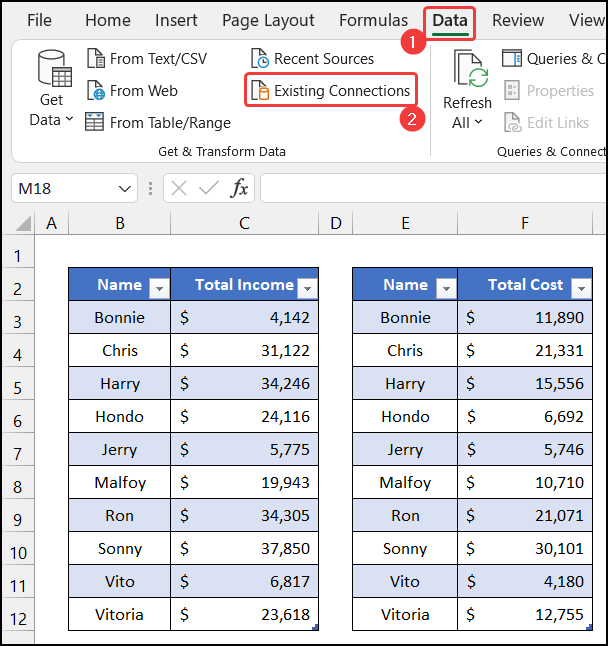
- Di encamê de, qutiya diyalogê ya Pêwendiyên heyî dê xuya bibe.
- Niha, ji tabloya Tablo , vebijarka Tabloyên di Modela Daneyên Pirtûka Xebatê de hilbijêrin û li ser Vekirin bikirtînin.
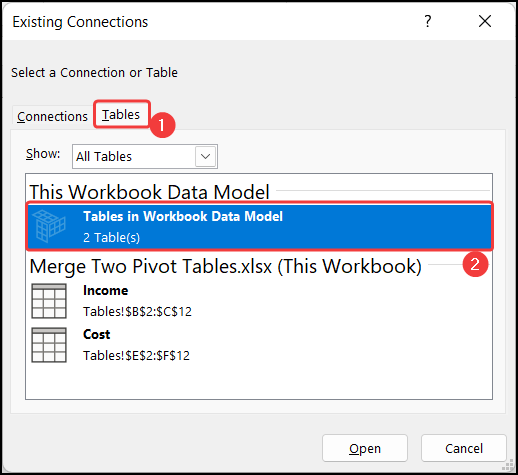
- Qutiyeke din a diyalogê ya bi sernavê Daneyên Import dê derkeve holê.
- Piştre, vebijarka Raporta Tabloya Pivot hilbijêrin û meqseda li Pelgeya Xebatê ya Nû .
- Di dawiyê de, bitikîne OK .
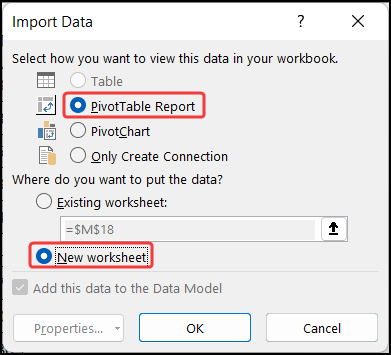
- The Tabloya Pivot dê di pelek nû de nîşan bide, û her du tablo dê di navnîşa zeviyê de nîşan bide.
- Li ser navê her maseyê bikirtînin da ku zeviyên ku aîdê wan in bibînin.
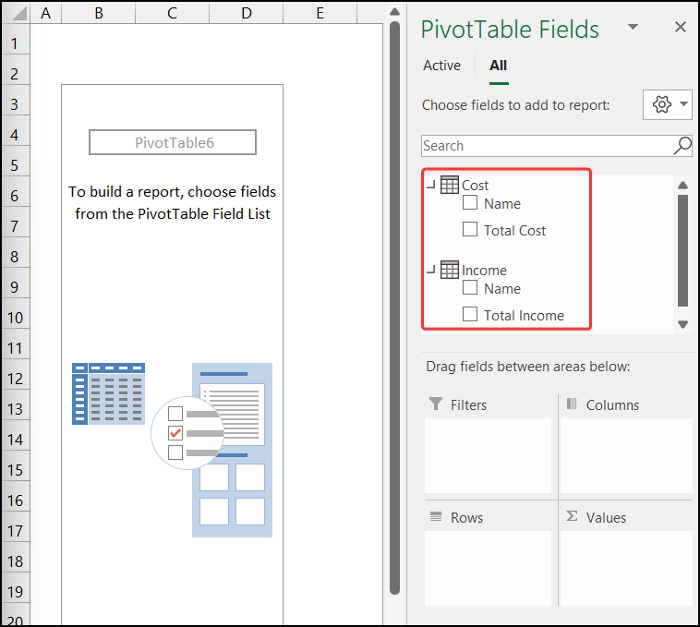
- Niha, bikşînin qada Nav li qada Rêz û Dahatin û Lêçûn li qada Nirx .
- Hûn ê Tabloya Pivot ya yekbûyî ya dawîn bistînin.
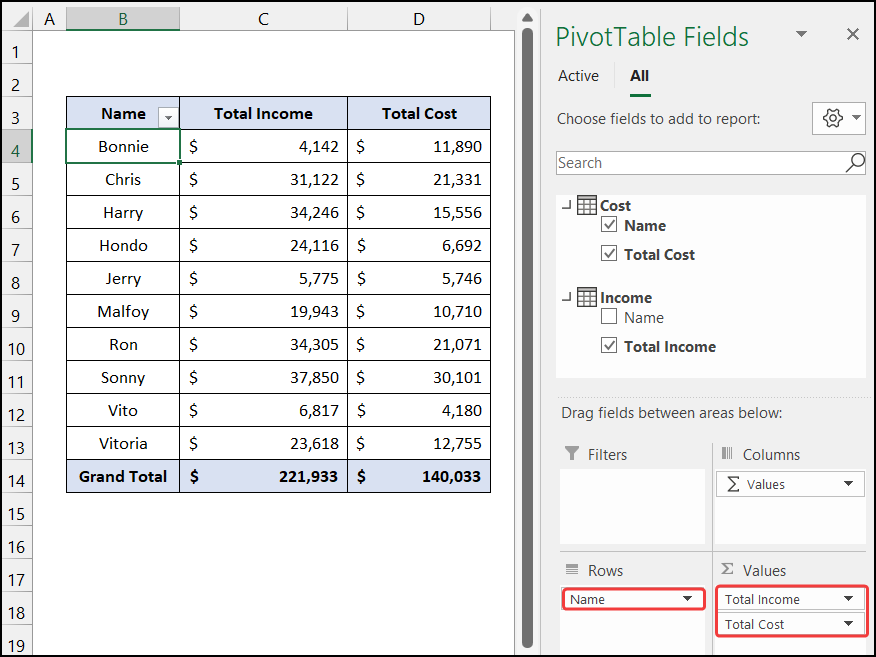
Di dawiyê de, em dikarin bibêjin ku me qonaxa dawî qedandiye, û em dikarin du Pivot Tablo di Excel de bikin yek.
Zêdetir bixwînin: Meriv çawa du tabloyên li ser bingeha yek stûnek di Excel de (3 Rê) Yek dike
Encam
Ew dawiya vê yetişt. Ez hêvî dikim ku ev gotar dê ji we re bibe alîkar û hûn ê bikaribin du Tabloyên Pivot di Excel de bikin yek. Ji kerema xwe eger pirs û pêşniyarên we yên din hebin, di beşa şîroveyan a li jêr de pirs û pêşniyarên din bi me re parve bikin.
Ji bîr nekin ku malpera me, ExcelWIKI , ji bo çend Excel-ê kontrol bikin- pirsgirêk û çareseriyên têkildar. Hînbûna rêbazên nû berdewam bikin û mezin bibin!

